Kaip „Outlook“ įjungti išjungtas makrokomandas?
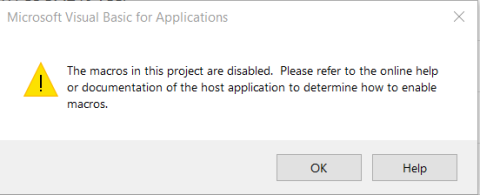
Sužinokite, kaip įjungti makrokomandas „Microsoft Outlook“.
Paskutinį kartą atnaujinta: 2020 m. vasario mėn
Taikoma: Microsoft Windows 10, 8 ir 7 operacinėms sistemoms
Štai vieno iš mūsų skaitytojų, kurie norėjo sutaupyti vietos diske ištrindami aplanką C:\Perflogs files, klausimą:
Panašu, kad mano C skaidinio diskas yra gana pilnas ir dabar fiziniame diske liko laisvos apie 10 GB laisvos vietos. Ką tik pastebėjau aplanką C:\PerfLogs, kuriame yra tik vienas aplankas ir nėra matomų duomenų. Ar saugu jį ištrinti?
Ačiū už klausimą. . Skaitytojai, norintys atsikratyti Perflog katalogo, paprastai bando sutaupyti vietos diske. Išskaidysime temą ir paaiškinsime, kas yra „Windows“ našumo žurnalai, o tada pažiūrėsime, ką galime su jais padaryti.
Kas yra jūsų kompiuterio „Windows 10“ ir „Windows 7“ aplankas „PerfLogs“?
„PerfLogs“ (našumo žurnalai) yra „Windows 7“ ir „10“ sistemos sugeneruotas aplankas, kuriame saugomas sistemos problemų žurnalo failas ir kitos su našumu susijusios ataskaitos. Aplankas paprastai yra jūsų kompiuterio įkrovos skaidinyje (paprastai C:\). PerfLogs aplanką galima perkelti / perkelti į naują katalogą, tačiau, žiūrint iš disko vietos, pelnas yra minimalus.
Ar saugu ištrinti PerfLogs aplanką?
Nors techniškai įmanoma pašalinti aplanką, tai nerekomenduojama. Plačiąja prasme nerekomenduojame trikdyti sistemos aplankų . Jei vis tiek nuspręsite pašalinti aplanką PerfLogs, atminkite, kad Windows jį sukurs iš naujo kiekvieną kartą, kai jį ištrinsite. Viena iš priežasčių yra ta, kad Windows funkcijos, pvz ., Patikimumo monitorius , naudoja šį našumo ataskaitos failą, kad pateiktų išsamią našumo informaciją.
Kiek vietos sutaupysiu, jei pašalinsiu „PerfLogs“?
Aplanke beveik neužima vietos diske, todėl rekomenduojame palikti jį tokį, koks yra. Jei norite optimizuoti vietą diske, pirmoji rekomendacija būtų naudoti paruoštą disko valymo įrankį. Galite pradėti valymą dešiniuoju pelės mygtuku spustelėdami disko skaidinį (C, D ir panašiai), tada eikite į skirtuką Bendra ir paspauskite mygtuką b. Kitas žingsnis būtų nustatyti, kuriuos failus norite ištrinti, kad atlaisvintumėte vietos diske. Paprastai atsisiųstos programos ir laikinieji interneto failai būtų jūsų pirmieji kandidatai, kuriuos reikia ištrinti. Disko valymo naudojimas Taip pat galite ištrinti sistemos failus, pvz., „Windows Update“ nereikalingus failus.
Kaip paslėpti „PerfLogs“?
Vienas iš galimų sprendimų, kurį galbūt norėsite ištirti, yra tiesiog paslėpti aplanką PerfLogs, kad jo nematytų kompiuterį naudojantys vartotojai.
Jei tai atrodo geras sprendimas, atlikite šiuos veiksmus:
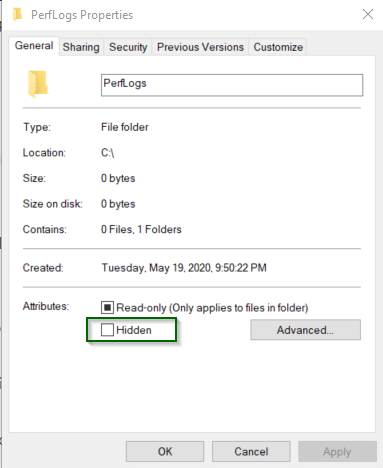
Tada įsitikinkite, kad paslėpti aplankai nėra matomi.
Nėra prieigos prie PerfLogs katalogo?
Prieiga prie operacinės sistemos failų yra ribojama administratoriams; taigi, jei neturite administratoriaus teisių savo kompiuteryje, mažai tikėtina, kad jums bus suteikta prieiga prie savo OS failų.
Gerai, bet man vis tiek reikia atlaisvinti vietos diske?
Naudokite paprastą įrankį, pvz., „ TreeSize Free “, kad išanalizuotumėte savo diską ir padėtumėte rasti tuos didelius, kurie užima didžiąją dalį laisvos vietos diske. Patarimas: paprastai tai yra šiukšliadėžės turinys, naršyklės talpykla, atsisiųsti failai ir programos, „Windows“ naujinimo failai ir kt. Tikrai ne prastas PerfLogs aplankas – kurį rekomenduotume palikti tokį, koks yra 😉
Sužinokite, kaip įjungti makrokomandas „Microsoft Outlook“.
Pirmą kartą naudojate VBA makrokomandas, skirtas Outlook automatizavimui? Sužinokite, kaip įterpti VBA kodą į Outlook 365 / 2016 / 2019.
Sužinokite, kaip lengvai kopijuoti „Outlook“ kalendoriaus įvykius, susitikimus ir susitikimus „Office 365“, 2016 ir 2019 m.
Sužinokite, kaip galite kurti ir kurti „Outlook“ tinkintas vartotojo formas.
„Outlook“ gautieji neatnaujinami automatiškai? Sužinokite, kaip galite automatiškai atnaujinti savo Outlook 365 / 2019 / 2016 / 2013 gautuosius.
Sužinokite, kaip pridėti / įterpti ir išsiųsti GIF vaizdą į „Outlook 2016“ ir „2019“ siunčiamus el. laiškus.
Sužinokite, kaip diagnozuoti ir šalinti įvairias Microsoft Outlook kliento atjungimo problemas sistemoje Windows 10.
Išmokite rašyti „Outlook“ makrokomandas, kad automatizuotų el. laiškų siuntimą.
Sužinokite, kaip išjungti priminimus ir pranešimus iš „Outlook 2016“ / 2019 kalendorių „Windows“ ir „MAC“.
Sužinokite, kaip pagerinti „Outlook“ našumą.






